Sistem Anda membutuhkan SMB2 atau kesalahan yang lebih tinggi di Windows 11/10 [Perbaiki]
![Sistem Anda membutuhkan SMB2 atau kesalahan yang lebih tinggi di Windows 11/10 [Perbaiki]](https://ilinuxgeek.com/storage/img/images/your-system-requires-smb2-or-higher-error-in-windows-11-10-[fix]_2.png)
- 2064
- 74
- Ricardo Gottlieb
Banyak pengguna Windows telah melaporkan bahwa mereka mendapatkan beberapa pesan kesalahan saat mencoba mengakses jenis file tertentu di sistem Windows mereka. Pesan kesalahan yang mereka terima ditunjukkan di bawah ini.
Anda tidak dapat terhubung ke file berbagi karena tidak aman. Saham ini membutuhkan protokol SMB1 yang usang, yang tidak aman dan dapat mengekspos sistem Anda untuk menyerang. Sistem Anda membutuhkan SMB2 atau lebih tinggi.
Saat Anda mencoba mengakses folder bersama, ia mencoba membukanya menggunakan salah satu dari dua protokol SMB1 atau SMB2. Di antara mereka, SMB1 lebih rentan untuk menyerang dan sangat tidak aman. Oleh karena itu, Microsoft telah menonaktifkannya secara default di Windows 10 dan versi yang lebih tinggi.
Perlu SMB2 atau versi yang lebih tinggi untuk mengakses folder atau file yang dibagikan pada sistem. Saat SMB2 tidak diinstal atau diaktifkan, ia melakukan kesalahan seperti itu. Jangan khawatir jika Anda mengalami masalah yang sama. Kami telah menganalisisnya dan membuat langkah -langkah terperinci tentang bagaimana Anda dapat memperbaiki kesalahan ini pada sistem Windows Anda.
Cara Memperbaiki Sistem Anda Membutuhkan SMB2 atau Kesalahan Lebih Tinggi Menggunakan PowerShell
Untuk memperbaiki masalah ini, Anda perlu memeriksa apakah protokol SMB2 diaktifkan atau dinonaktifkan. Jika dinonaktifkan, Anda harus mengaktifkannya menggunakan perintah PowerShell yang dijelaskan di bawah ini.
Langkah 1: Tekan Windows Dan R kunci bersama di keyboard Anda.
Langkah 2: Ketik PowerShell dalam berlari kotak teks dan tekan Ctrl, shift Dan Memasuki kunci bersama.
Langkah 3: Ini mungkin mendorong a UAC di layar. Anda harus menerimanya dengan mengklik Ya untuk melanjutkan.
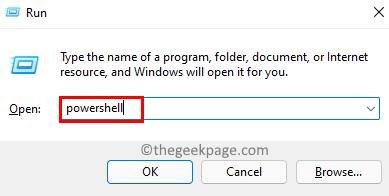
Langkah 4: Sekarang PowerShell jendela terbuka sebagai admin.
Langkah 5: Ketikkan perintah di bawah ini di jendela PowerShell lalu tekan Memasuki kunci.
Get-SmbserverConfiguration | Pilih EnableSMB2Protocol
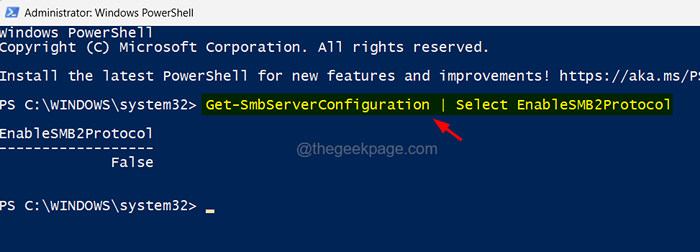
Langkah 6: Jika EnableSmb2Protocol menampilkan False, itu berarti tidak diaktifkan.
Langkah 7: Untuk mengaktifkan protokol SMB2 pada sistem Anda, ketik baris di bawah ini dan tekan Memasuki kunci.
Set -smbserverconfiguration -enablesmb2protocol $ true
Langkah 8: Selanjutnya, tekan Y tombol pada keyboard dan tekan Memasuki kunci.
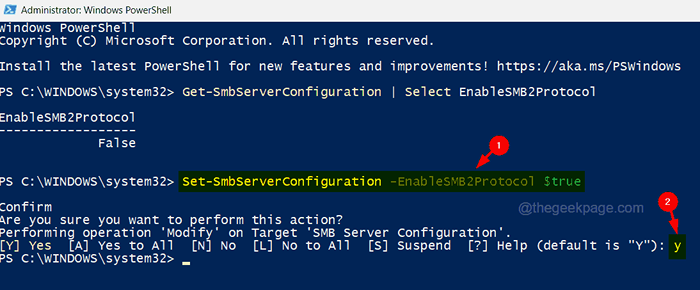
Langkah 8: Ini akan mengaktifkan protokol SMB2. Anda dapat memeriksanya lagi dengan mengeksekusi perintah yang diberikan pada langkah 5.
Langkah 9: Sekarang akan ditampilkan True.
Langkah 10: Setelah selesai, tutup jendela PowerShell.
- « Cara memperbaiki kode kesalahan steam 130 di windows pc
- Cara menghilangkan riwayat wallpaper pada windows 10/11 »

